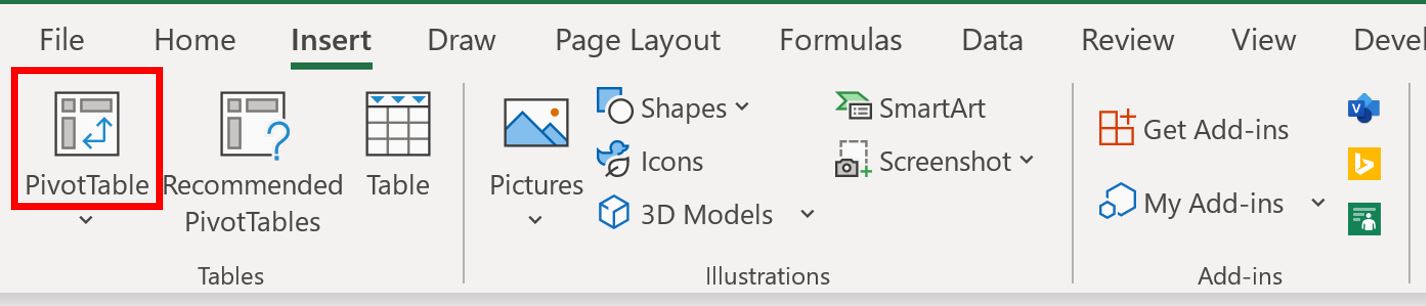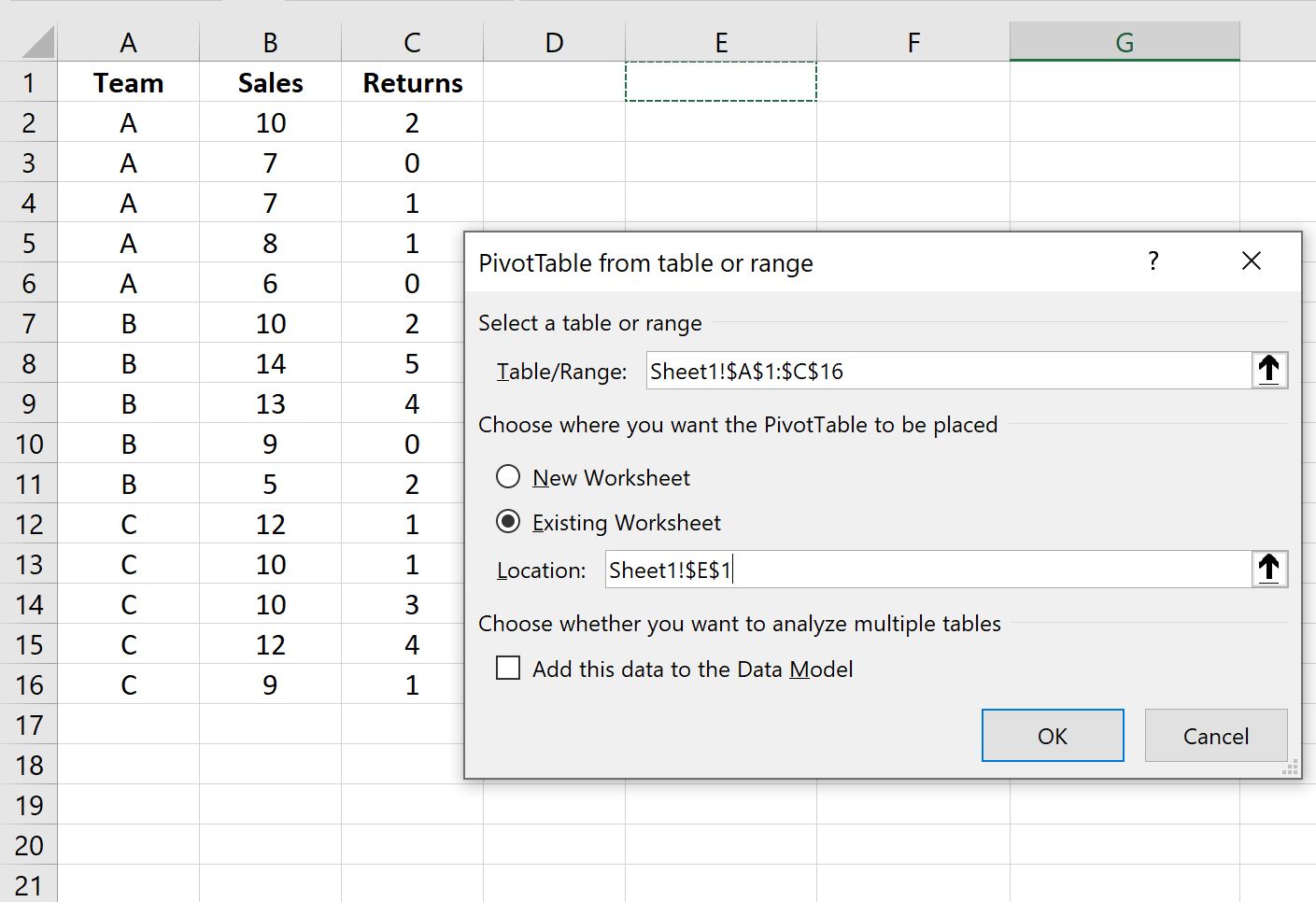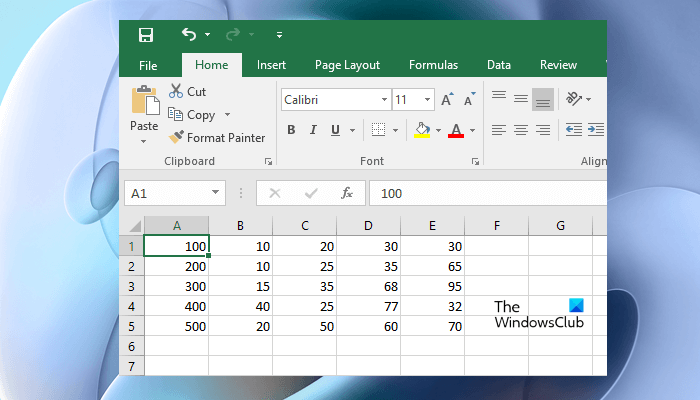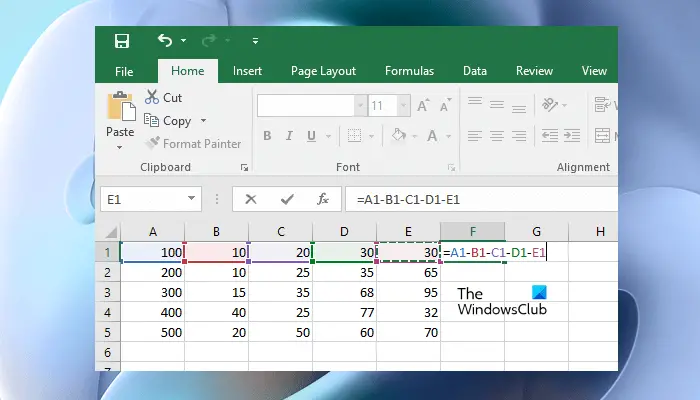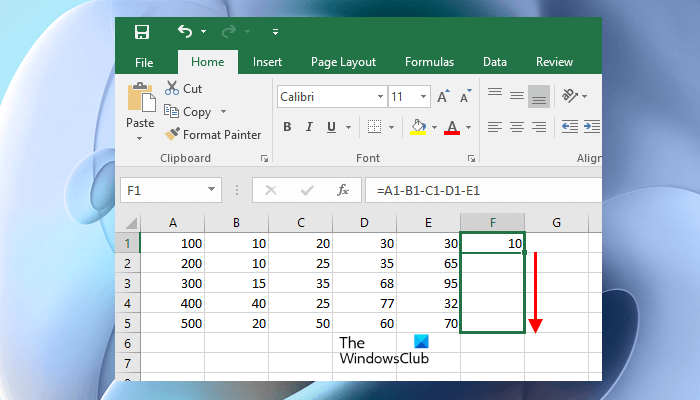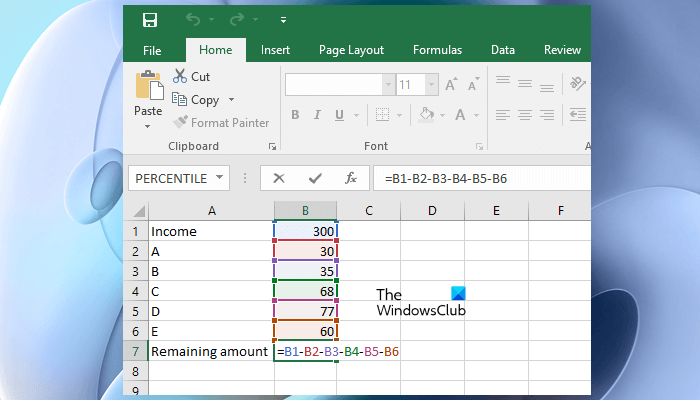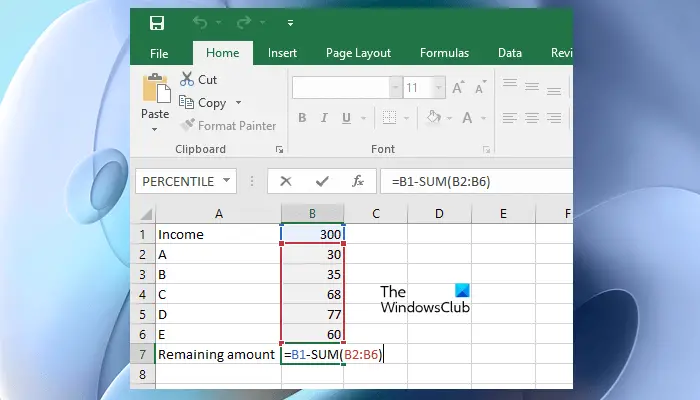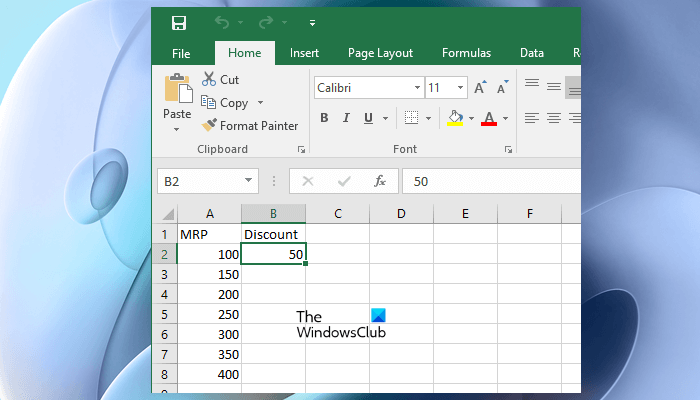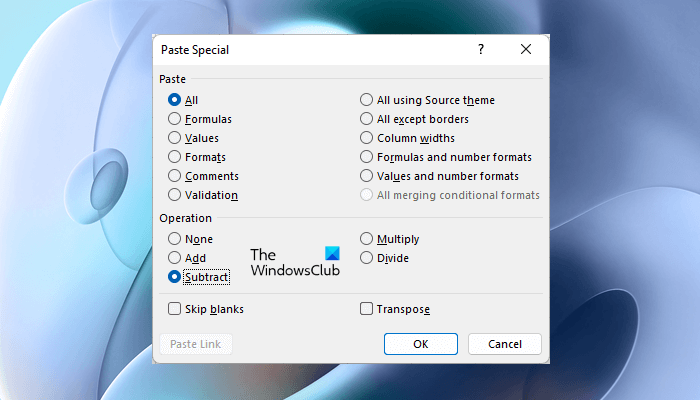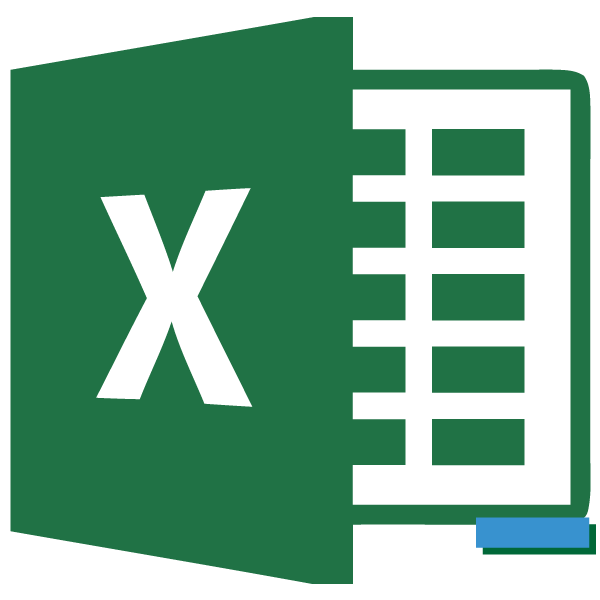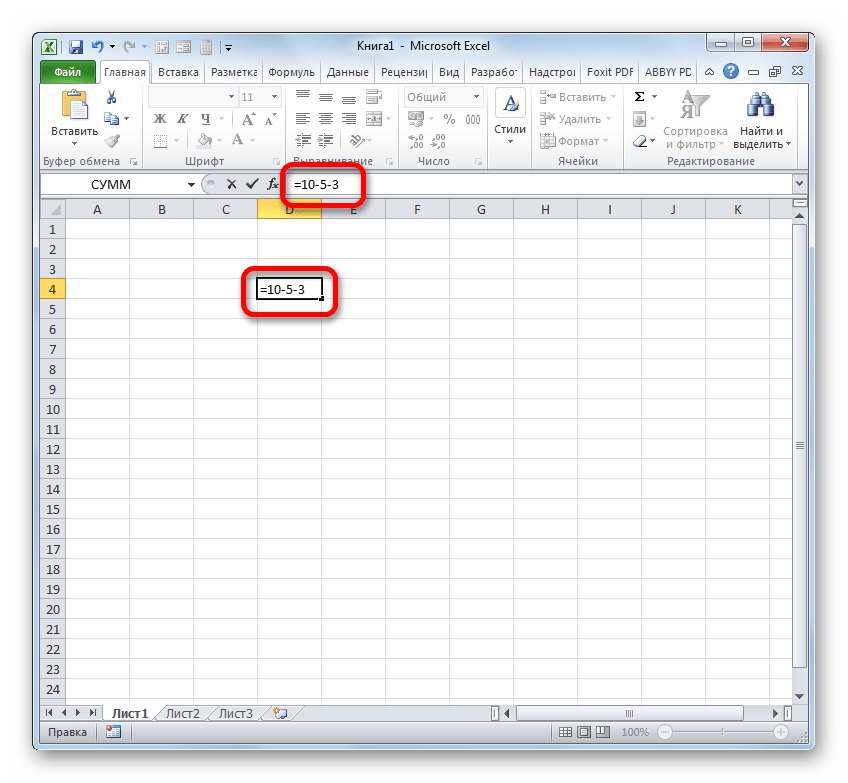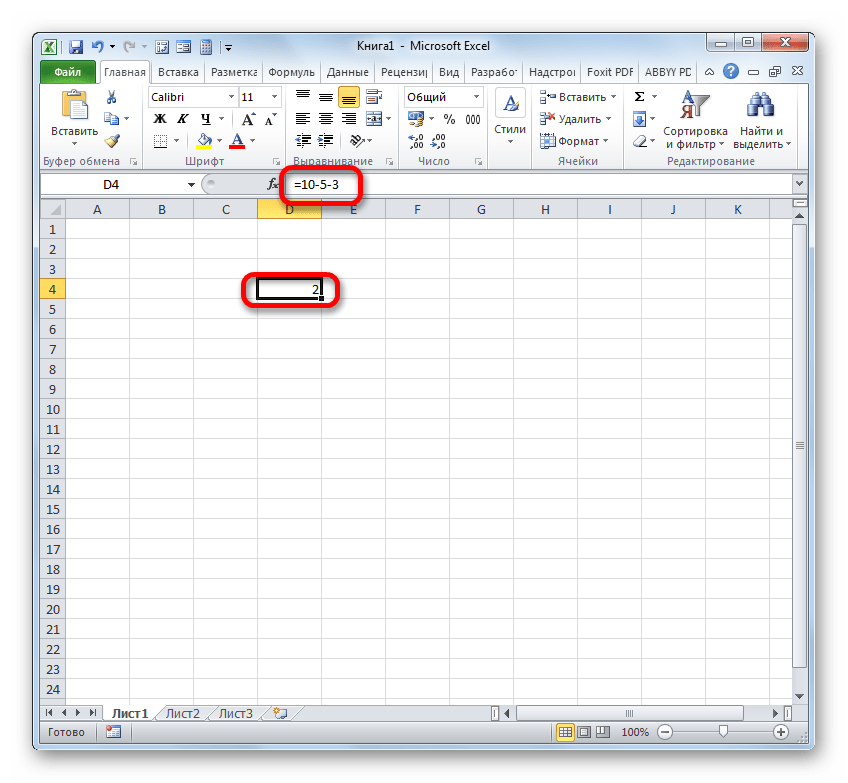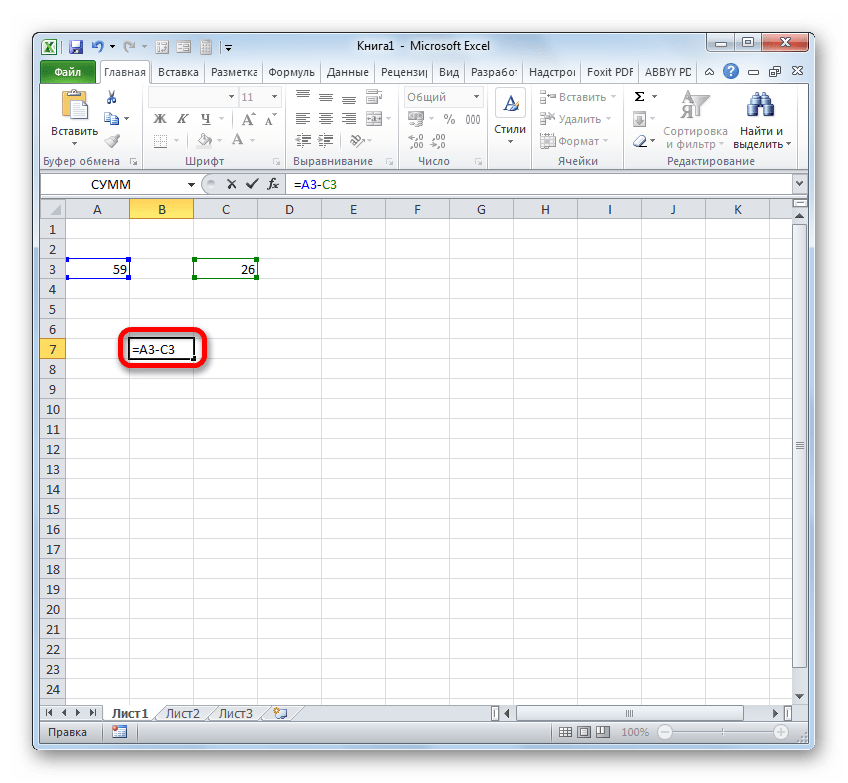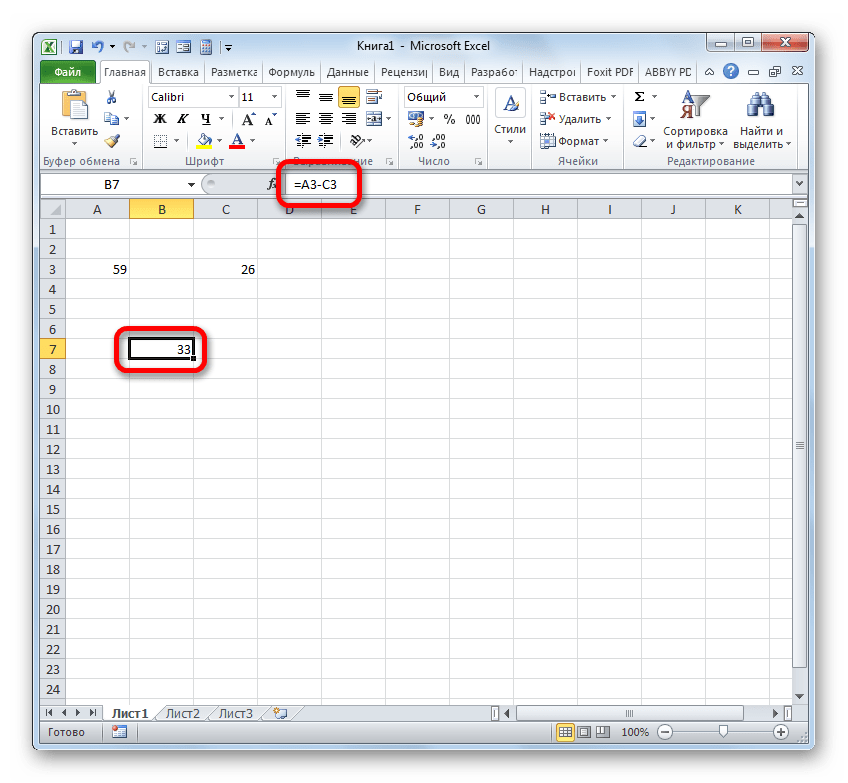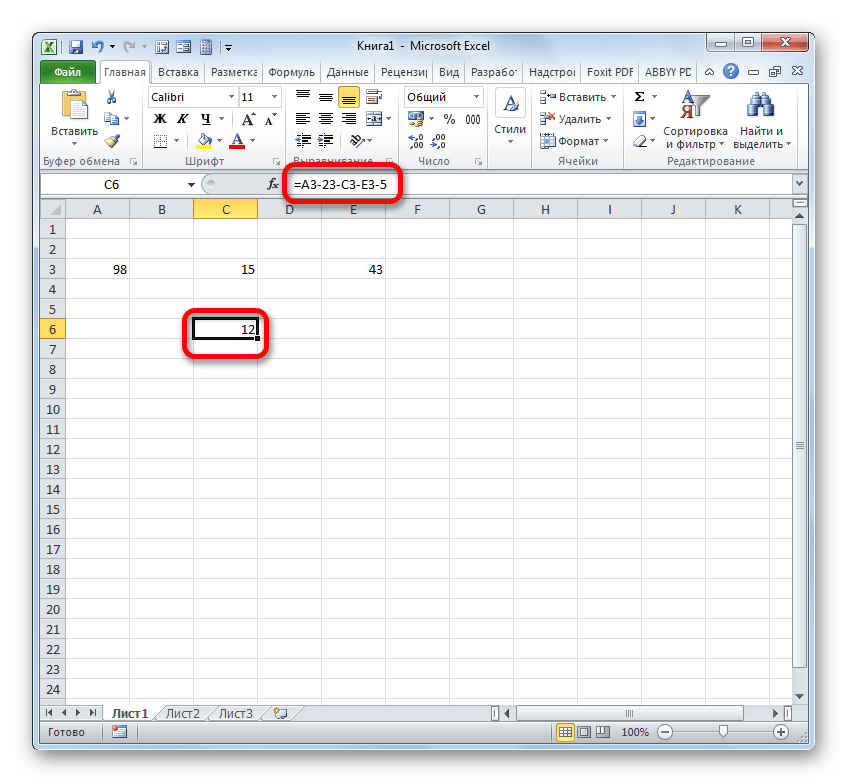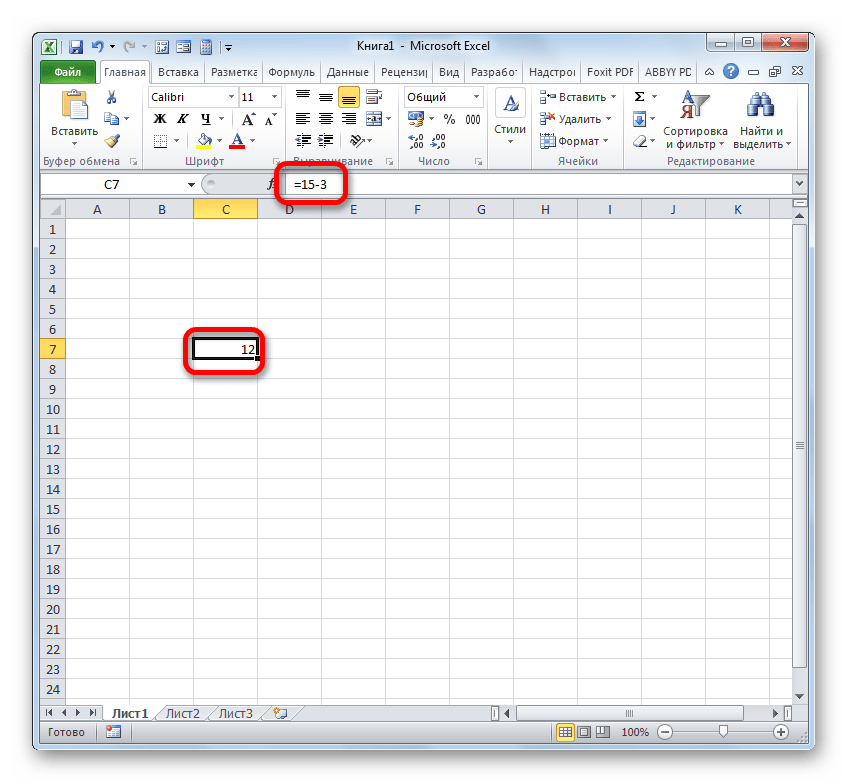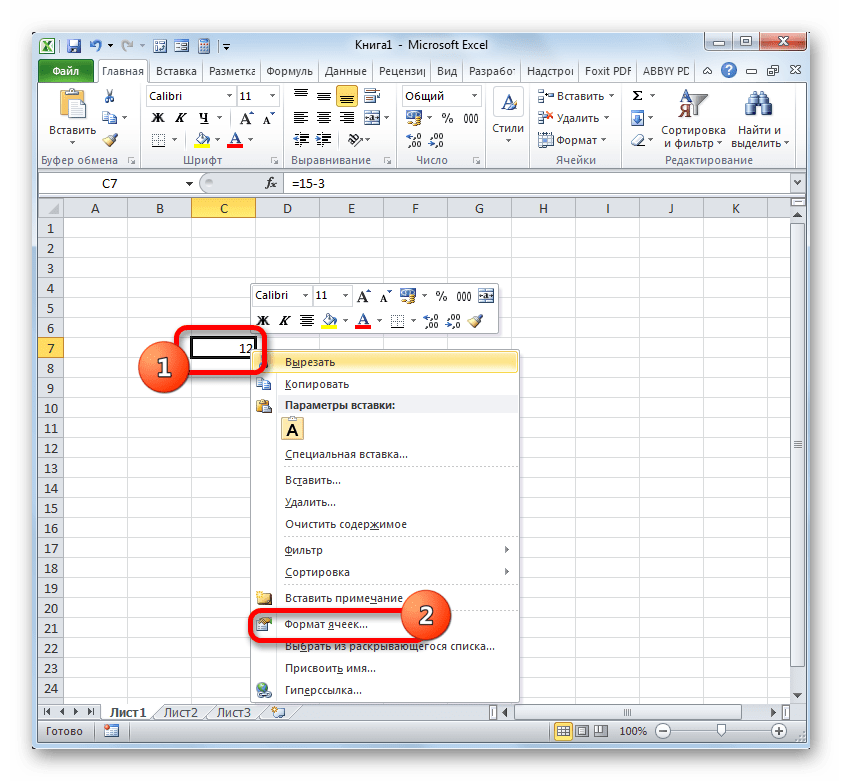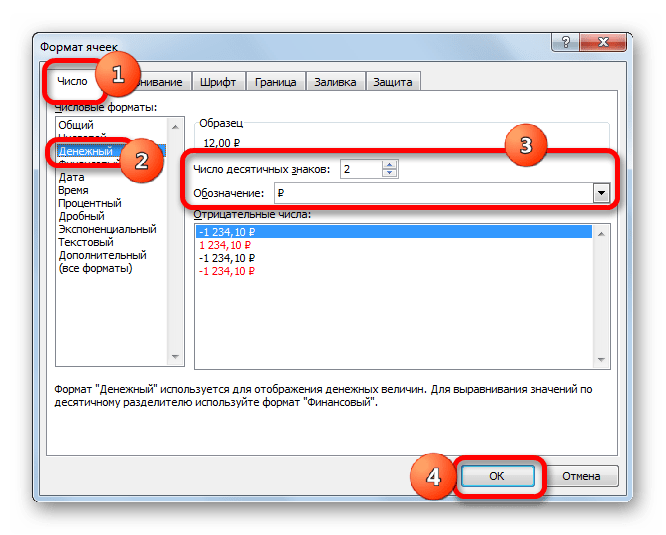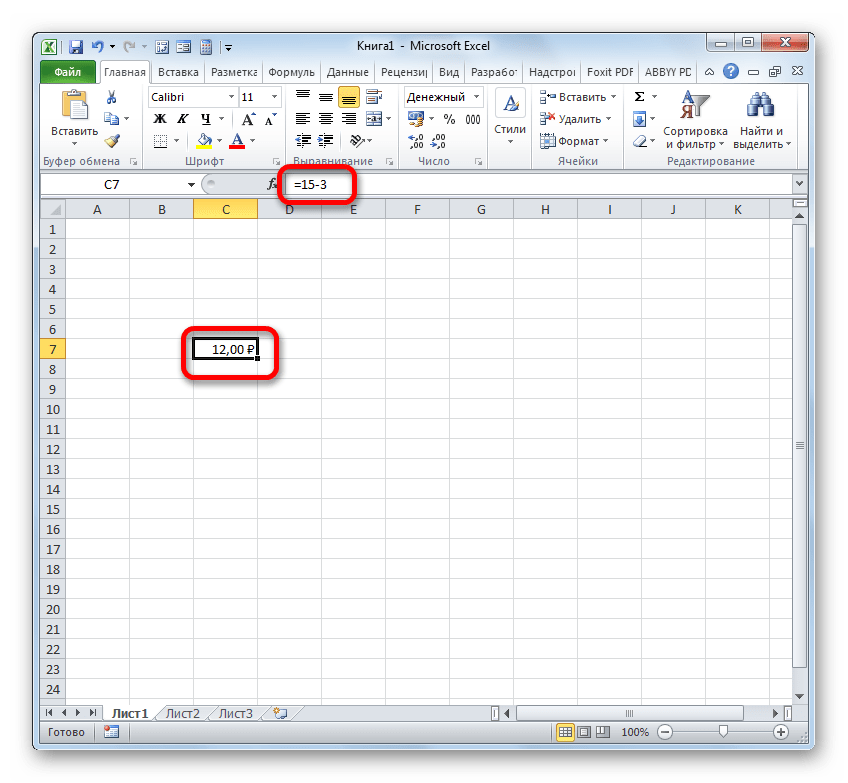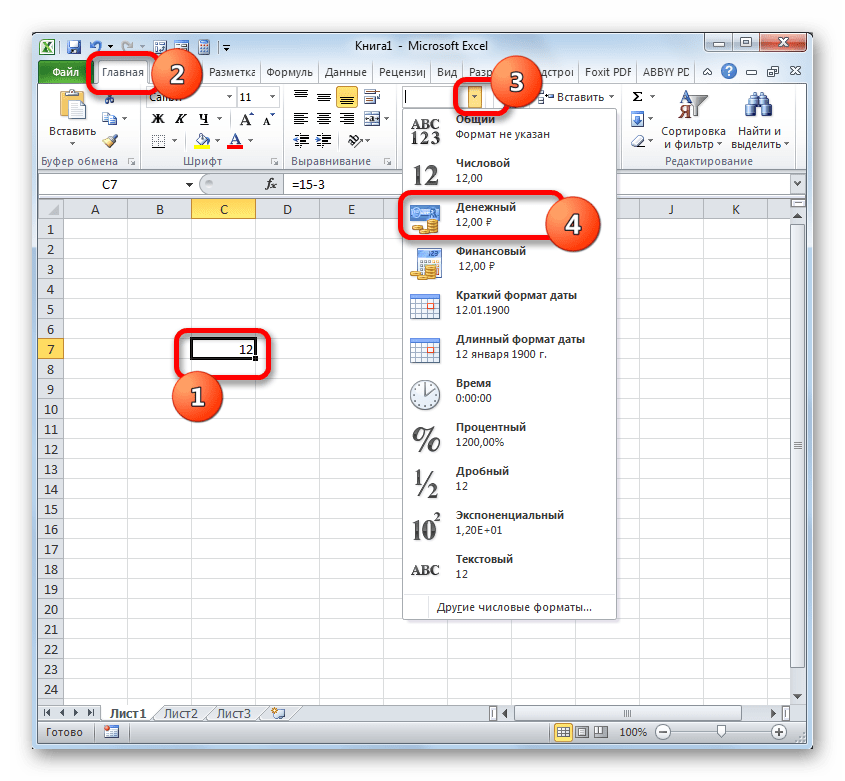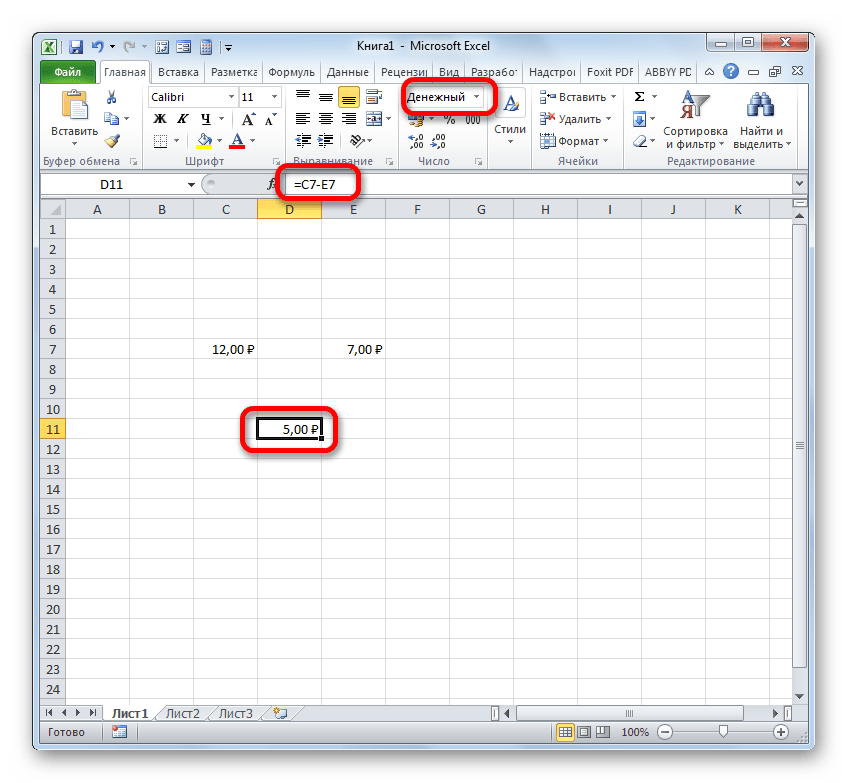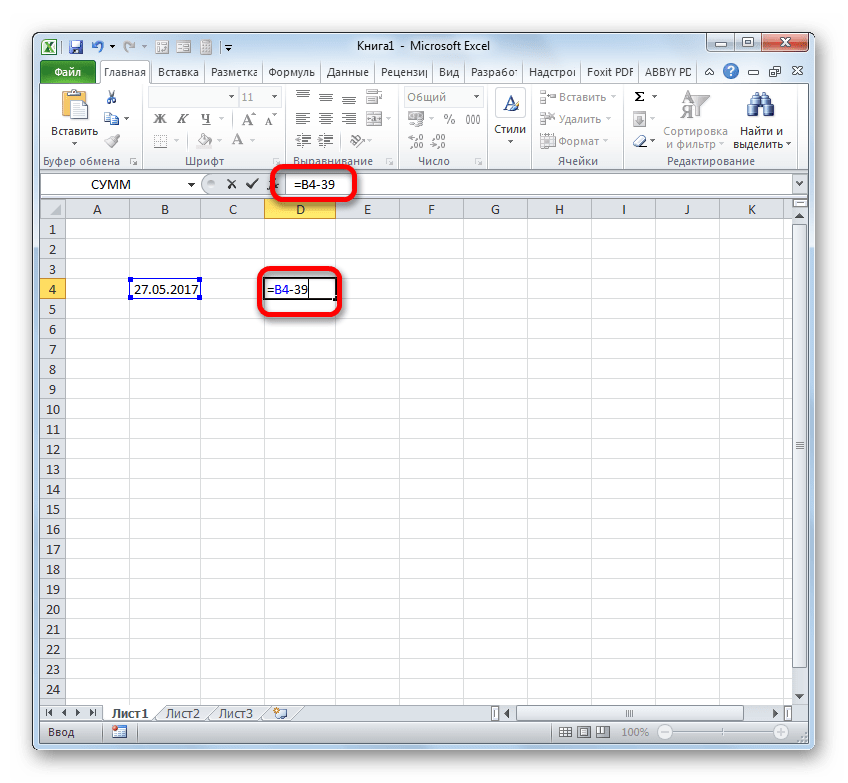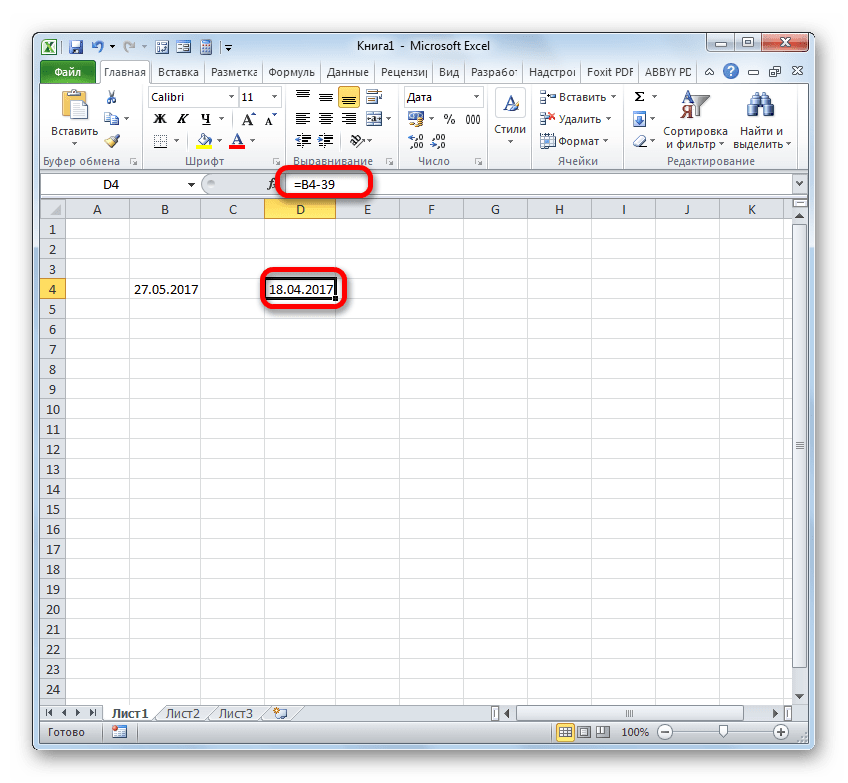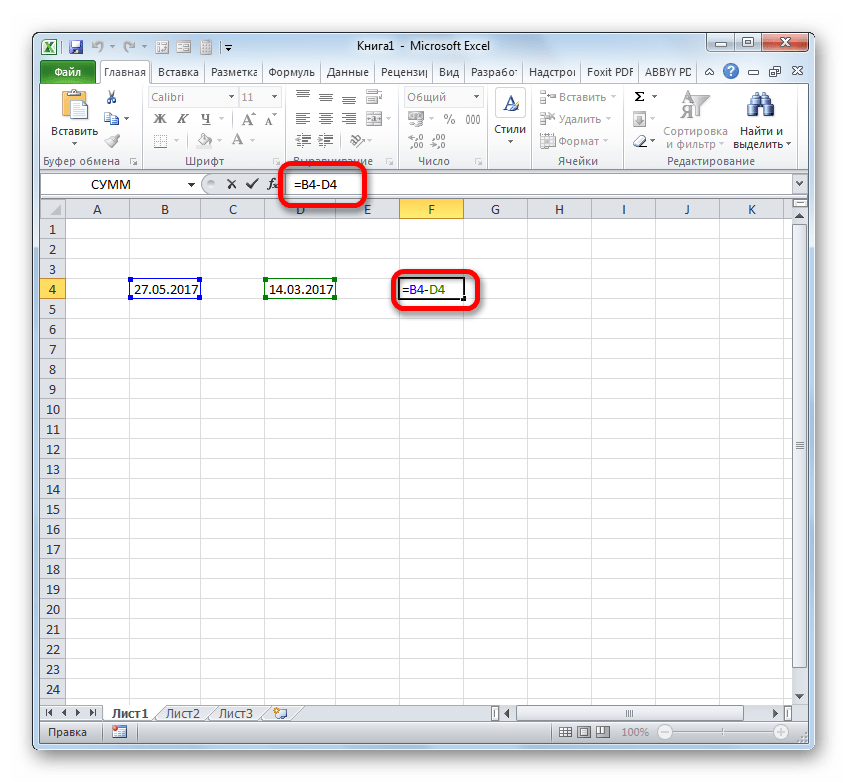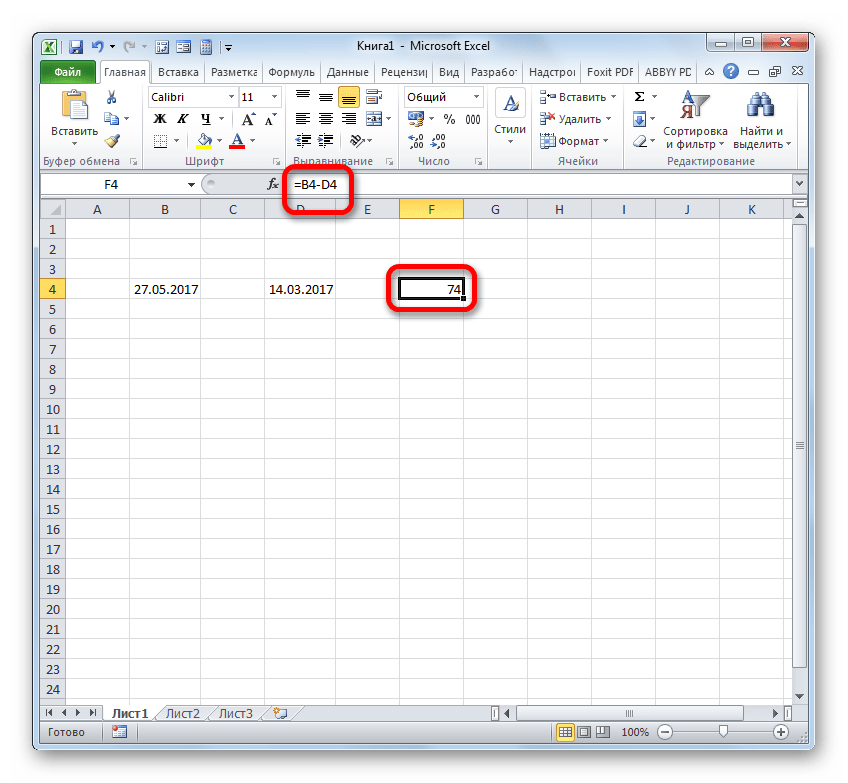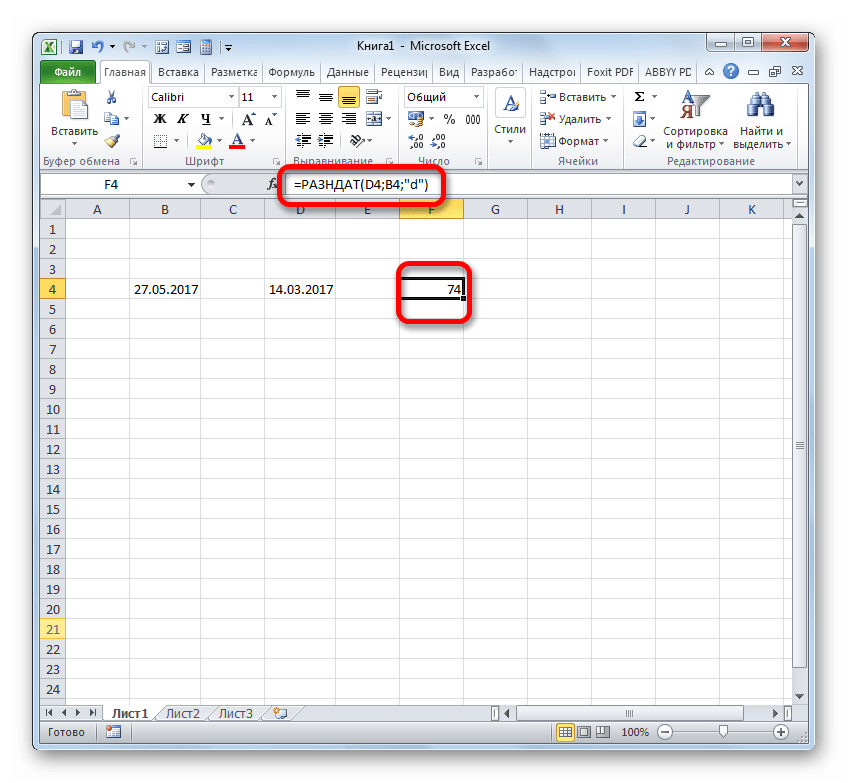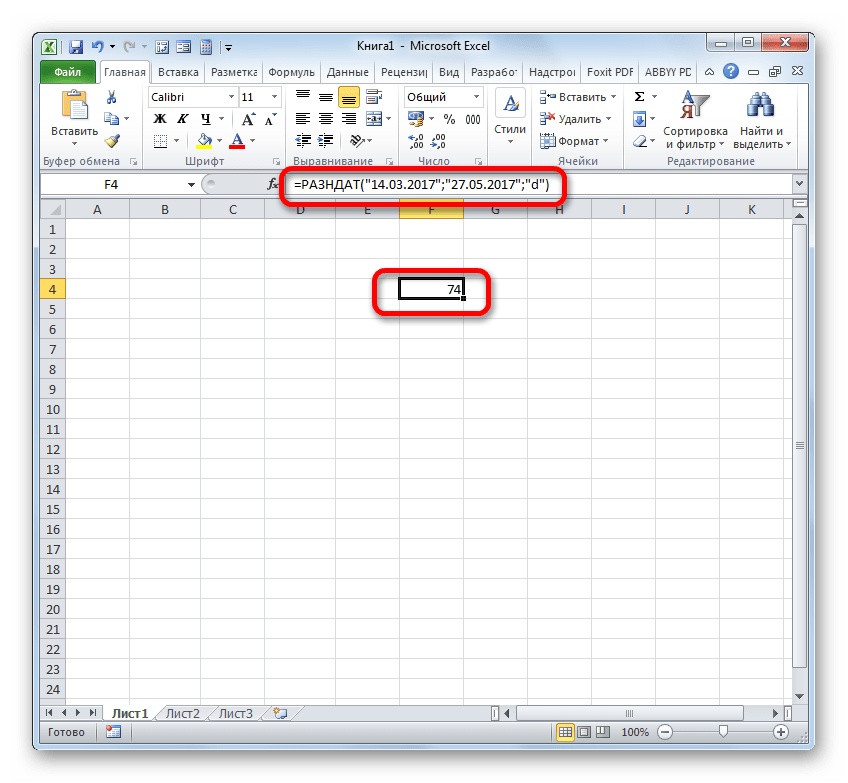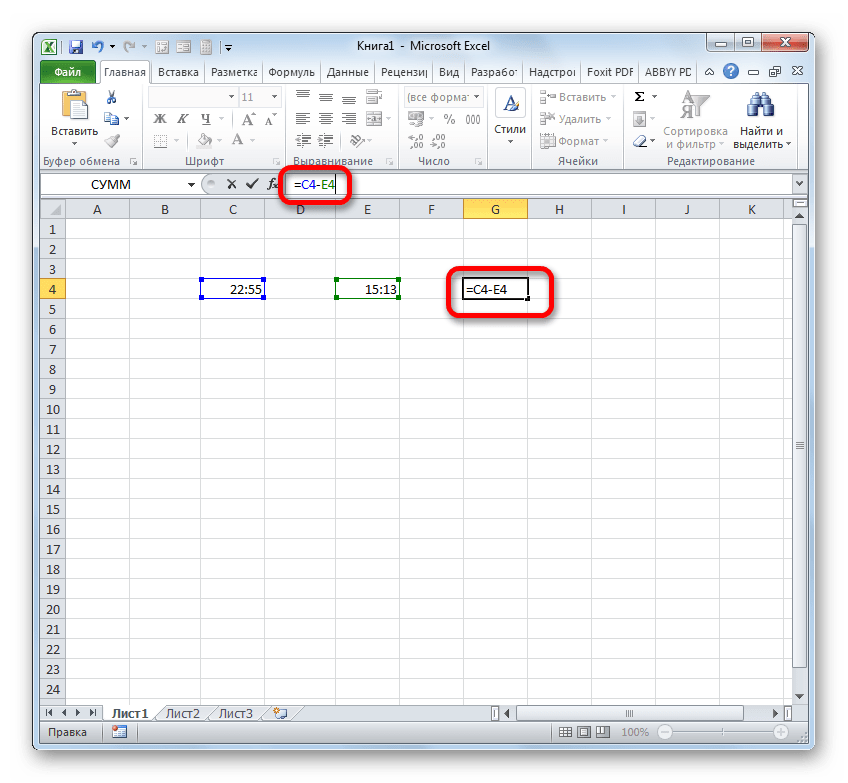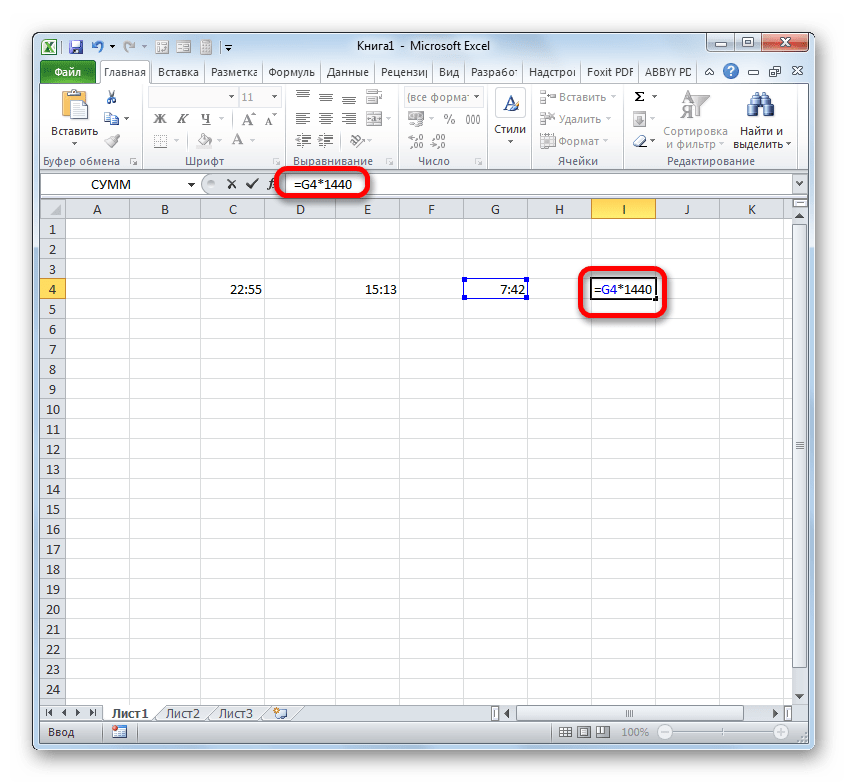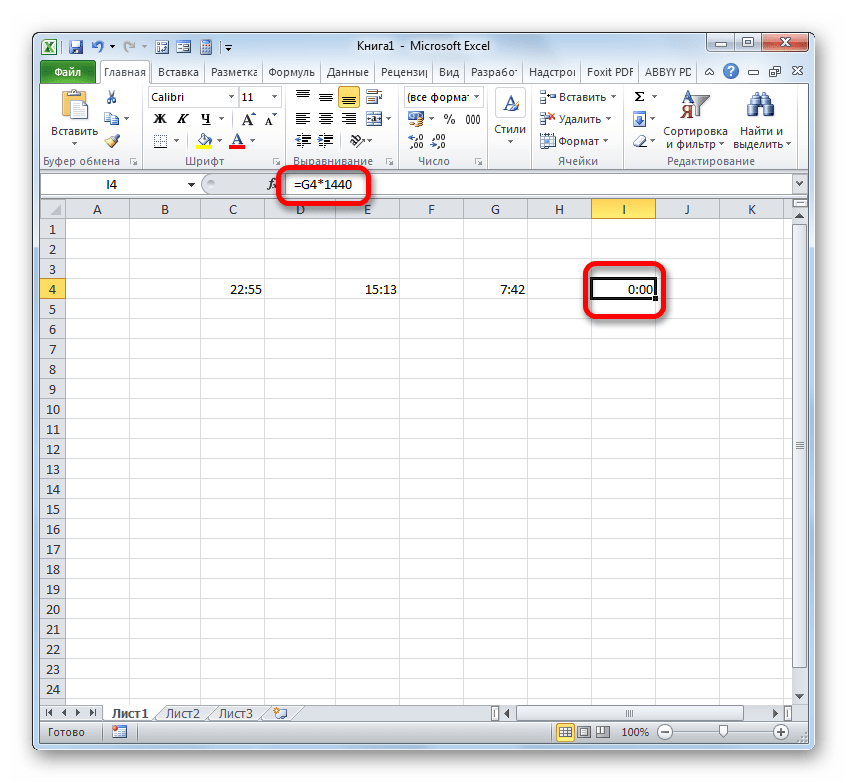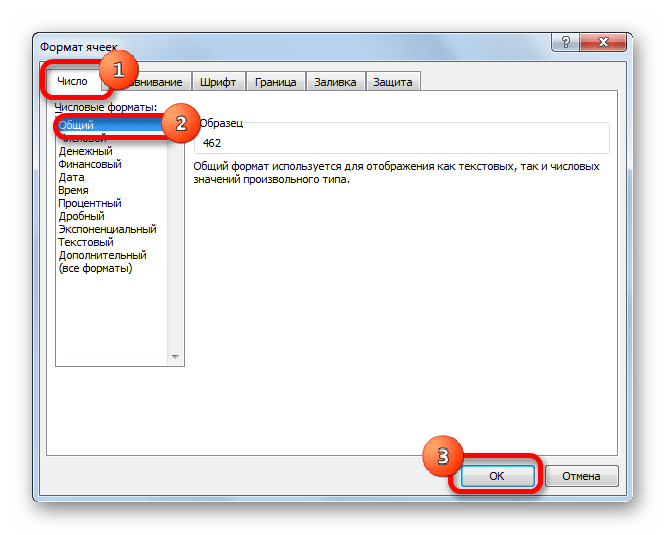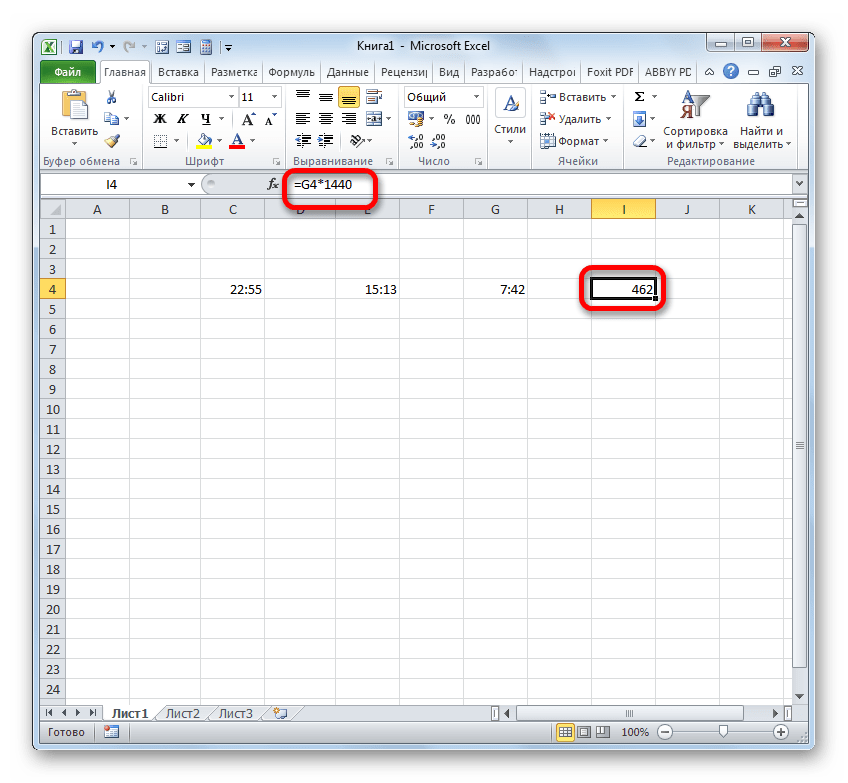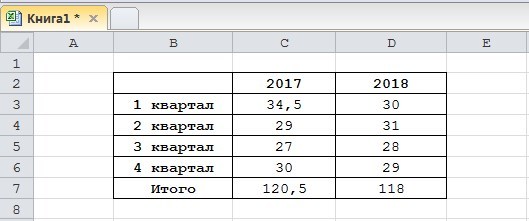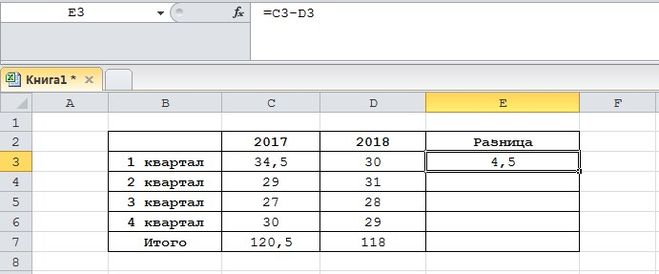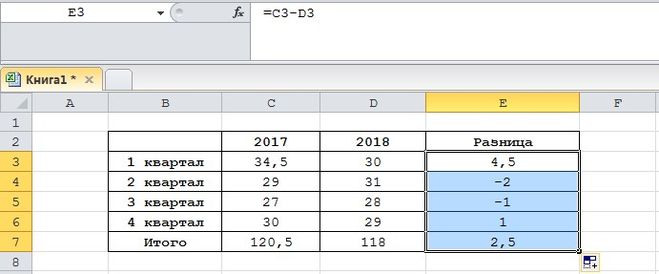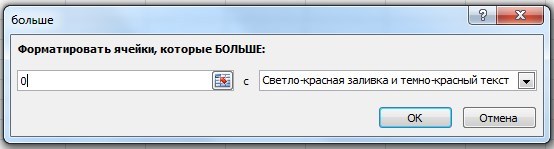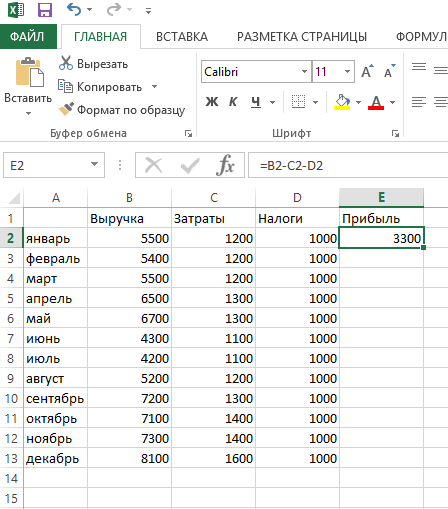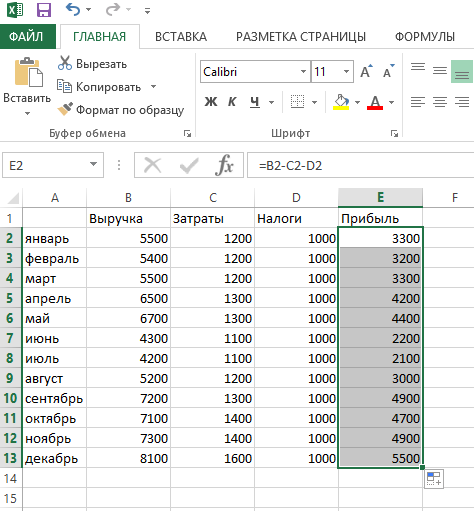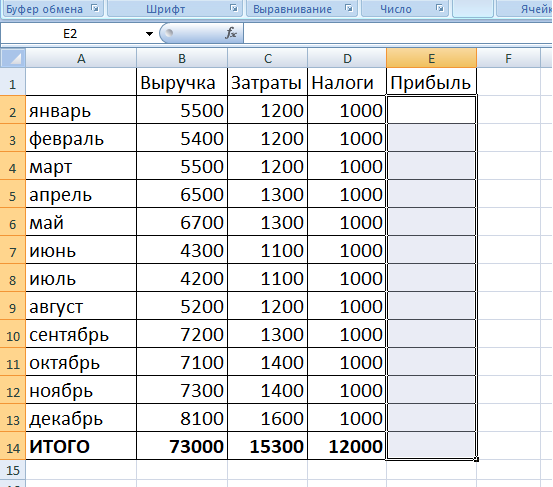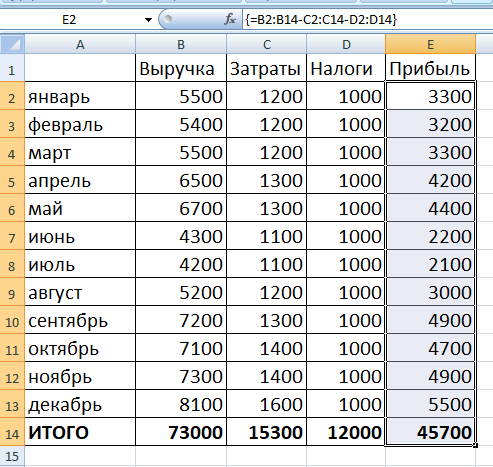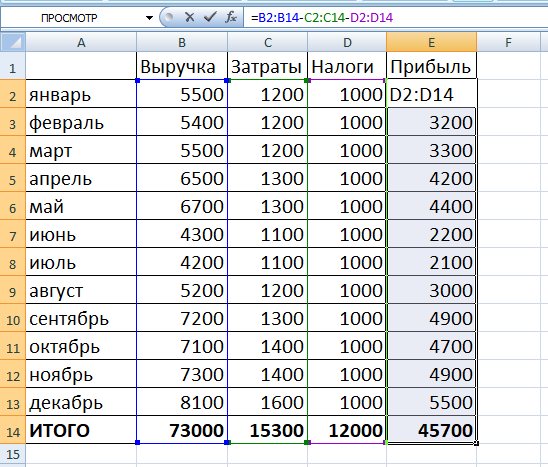17 авг. 2022 г.
читать 2 мин
В следующем пошаговом примере показано, как вычесть два столбца в сводной таблице в Excel.
Шаг 1: введите данные
Во-первых, давайте введем следующие данные для трех разных отделов продаж:
Шаг 2: Создайте сводную таблицу
Чтобы создать сводную таблицу, щелкните вкладку « Вставка » на верхней ленте, а затем щелкните значок «Сводная таблица»:
В появившемся новом окне выберите A1: C16 в качестве диапазона и поместите сводную таблицу в ячейку E1 существующего рабочего листа:
После того, как вы нажмете OK , в правой части экрана появится новая панель полей сводной таблицы .
Перетащите поле « Команда» в поле « Строки », а поля « Продажи » и « Возвраты» — в поле « Значения »:
Сводная таблица будет автоматически заполнена следующими значениями:
Шаг 3: вычтите два столбца из сводной таблицы
Предположим, мы хотим создать новый столбец в сводной таблице, отображающий разницу между столбцами « Сумма продаж» и «Сумма возвратов» .
Для этого нам нужно добавить вычисляемое поле в сводную таблицу, щелкнув любое значение в сводной таблице, затем щелкнув вкладку « Анализ сводной таблицы », затем щелкнув « Поля, элементы и наборы », затем « Вычисляемое поле »:
В появившемся новом окне введите все, что хотите, в поле «Имя», затем введите = «Продажи — Возврат» в поле «Формула».
Затем нажмите « Добавить », затем нажмите «ОК ».
Это вычисляемое поле будет автоматически добавлено в сводную таблицу:
В этом новом поле отображается разница между суммой продаж и суммой возвратов для каждой группы продаж.
Дополнительные ресурсы
В следующих руководствах объясняется, как выполнять другие распространенные задачи в Excel:
Как создавать таблицы в Excel
Как сгруппировать значения в сводной таблице по диапазону в Excel
Как сгруппировать по месяцам и годам в сводной таблице в Excel
Microsoft Excel is powerful spreadsheet software. It comes with various features like calculation formulae or tools, graphing tools, pivot tables, etc. These features make it easier for a user to organize and manage data. Sometimes, we need to subtract a single value from different values or a range of values from a single value in Excel. If you know the shortcut method to do this, you can save your time, otherwise, the calculation will be time-consuming. In this article, we will show you how to subtract multiple cells in Excel.

We will see here how to subtract multiple cells from one cell in Microsoft Excel:
- By using a formula
- By using the SUM function
- Without using a formula
Let’s see all these methods in detail.
1] How to subtract multiple cells in Excel by using a formula
Here we will talk about how to subtract data arranged in multiple cells in a particular row and column from a single cell in Excel.
In the above screenshot, you can see sample data arranged in different rows and columns. In this example, we will subtract multiple cells in a particular row from a single cell. Here, we will subtract the values in cells B1, C1, D1, and E1 from cell A1.
To do so, we will use the minus sign in our formula. To subtract the cells B1, C1, D1, and E1 from cell A1, you have to write the following formula in the cell in which you want to display the result and press Enter. Here, we are going to display the result in cell F1.
=A1-B1-C1-D1-E1
You can copy the same formula to other cells by dragging the first cell. For example, if I want to copy the formula typed in the F1 cell to other cells in the F column, I will simply drag the F1 cell to the other cells in the F column.
You can use the same formula to subtract multiple numbers arranged in a column. Let’s say you want to subtract your expenditures from your income. Here, we have taken a similar example in which cell B1 shows total income, cells B2 to B6 show the amount spent on different items, and cell B7 shows the remaining amount.
To subtract cells B2 to B6 from cell B1, enter the following formula in the cell B7 and hit Enter:
=B1-B2-B3-B4-B5-B6
Read: How to create a Half Pie Chart in Excel.
2] How to subtract multiple cells in Excel by using the SUM function
You can also use the SUM function to subtract multiple cells from a single cell in Excel. This formula works for data arranged horizontally as well as vertically in Excel.
Let’s take the same example of income and expenditure in which cell B1 shows income and cells B2 to B6 show expenditures, then the formula to calculate the remaining amount is as follows:
=B1-SUM(B2:B6)
3] How to subtract multiple cells in Excel without using a formula
You can subtract multiple cells in Excel by using the Paste Special feature. But this trick works only if you have to subtract only one value from multiple cells. Let’s see how to do that.
In the example that we have taken here, we will subtract the value in cell B2 from the values in cells A2 to A8. Here, the result after subtraction will be displayed in the same cells (A2 to A8).
The following instructions will guide you on how to subtract a single cell from multiple cells in Excel by using the Paste Special feature.
- Copy the cell the value of which you want to subtract from the other cells.
- Select the cells from which you want to subtract the value.
- Right-click on the selected cells and then click on the Paste Special option. This will open the Paste Special window.
- In the Paste Special window, select Subtract and then click OK.
After that Excel will delete cell B2 from cells A2 to A8 and display the result in the same cells (A2 to A8).
Read: How to stop Excel from rounding numbers.
How do you subtract a range of cells in Excel?
You can subtract the range of cells in Excel by using the minus (-) sign or by using the SUM function. Let’s say, you want to subtract the cells B2 to B10 from the cell B1, then the formula should be this:
=B1-B2-B3-B4-B5-B6-B7-B8-B9-B10
If you do not want to type such a long formula, you can use the SUM function for the same. If you use the SUM function, you have to type the following formula:
=B1-SUM(B2:B10)
How do you subtract 3 cells in Excel?
If you want to subtract 3 cells in Excel, you can either use the minus (-) sign in your formula or use the SUM function. Both the formulae are as follows:
A1-A2-A3 A1-SUM(A2:A3)
The above formula is used to subtract cells A2 and A3 from cell A1. If you use the minus sign in the formula, you have to type each cell separately in the formula. This makes the formula longer for the longer range of cells. On the other hand, if you use the SUM function, you just have to enter the first and the last cell separated by a colon. This makes the formula shorter no matter how long is the range of cells you want to subtract.
That’s it.
Read next: How to Create an Organization Chart in Microsoft Excel.
Содержание:
- Вычитание ячеек / значений в Excel
- Вычитание значения из всего столбца
- При использовании Microsoft 365
- Вычитание значения ячейки из всего столбца
- При использовании Microsoft 365
- Вычесть несколько ячеек из одной
- При использовании Microsoft 365
- Вычитание ячеек в двух столбцах
- При использовании Microsoft 365
- Вычесть даты в Excel
- Вычесть время в Excel
- Вычесть проценты в Excel
- Вычесть с помощью специальной вставки
Хотя Excel — прекрасный инструмент для анализа данных, многие люди используют его для основных арифметических вычислений, таких как сложение, вычитание, умножение и деление.
Если вы новичок в Excel и хотите знать, как в Excel выполнять вычитание, вы попали в нужное место.
В этом руководстве я покажу вам, как выполнять вычитание в Excel (вычитание ячеек, диапазонов, столбцов и т. Д.).
Я начну с основ, а затем расскажу о некоторых передовых методах вычитания в Excel. Я также расскажу, как вычитать даты, время и проценты в Excel.
Итак, приступим!
Вычитание ячеек / значений в Excel
Давайте начнем с очень простого примера, где у меня есть два значения (скажем, 200 и 100), и я хочу вычесть их и получить результат.
Вот как это сделать:
- Выберите ячейку, в которой вы хотите вычесть, и введите знак равенства (=)
- Введите первое значение
- Введите знак вычитания (знак минус -)
- Введите второе число
- Нажмите Enter
Вышеупомянутые шаги будут выполнять вычисление в ячейке и отображать результат.
Обратите внимание, что в Excel это называется формулой, где мы начинаем со знака равенства, а затем получаем формулу или уравнение, которое мы хотим решить.
В приведенном выше примере мы жестко запрограммировали значения в ячейке. Это означает, что мы вручную ввели в ячейку значения 200 и 100.
Вы также можете использовать аналогичную формулу, если у вас есть эти значения в ячейках. В этом случае вместо того, чтобы вводить значения вручную, вы можете использовать ссылку на ячейку.
Предположим, у вас есть два значения в ячейках B1 и B2 (как показано ниже), и вы хотите вычесть значение в ячейке B2 из значения в ячейке B1.
Ниже приведена формула, которая сделает это:
= B1-B2
Это та же конструкция, но вместо того, чтобы вручную вводить значения в формулу, мы использовали ссылку на ячейку, которая содержит значение.
Преимущество этого заключается в том, что в случае изменения значений в ячейках формула автоматически обновится и покажет вам правильный результат.
Вычитание значения из всего столбца
Теперь перейдем к более сложным вычислениям вычитания.
В приведенном выше примере у нас было два значения, которые мы хотели вычесть.
Но что, если у вас есть список значений в столбце, и вы хотите вычесть одно конкретное значение из всего столбца.
Опять же, вы можете легко сделать это в Excel.
Предположим, у вас есть набор данных, показанный ниже, и вы хотите вычесть значение 10 из каждой ячейки в столбце A.
Ниже приведены шаги для этого:
- В ячейке B2 введите формулу: = A2-10.
- Скопируйте ячейку B2
- Выберите ячейки от B3 до B12
- Вставьте скопированную ячейку
Когда вы это сделаете, Excel скопирует формулу в ячейку B2, а затем применит ее ко всем ячейкам, в которые вы вставили скопированную ячейку.
А поскольку мы используем ссылку на ячейку в формуле (A2), Excel автоматически корректирует ссылку на ячейку по мере ее уменьшения.
Например, в ячейке B3 формула будет иметь вид = A3-10, а в ячейке B4 формула будет иметь вид A4-10.
При использовании Microsoft 365
Метод, описанный выше, будет работать со всеми версиями Excel, но если вы используете Microsoft 365, вы можете использовать еще более простую формулу.
Предположим, у вас есть те же данные (с данными в столбце A), и вы хотите вычесть 10 из каждой ячейки, вы можете использовать приведенную ниже формулу в ячейке B2:
= A2: A12-10
Вот и все!
Вам не нужно беспокоиться о копировании и вставке формулы в другие ячейки, поскольку Excel позаботится об этом.
Это называется формулой динамического массива, в которой результат возвращает не одно значение, а массив значений. И эти значения затем переносятся на другие ячейки в столбце.
Примечание. Чтобы эти формулы динамического массива работали, необходимо убедиться, что ячейки, в которые будет помещен результат, пусты. Если в этих ячейках уже есть некоторое количество текста, вы увидите #SPILL! ошибка в ячейке, где вы вводите формулу.
Вычитание значения ячейки из всего столбца
В приведенном выше примере я вычел 10 из нескольких ячеек в столбце.
Мы можем использовать ту же концепцию, чтобы вычесть значение в ячейке из всего столбца.
Предположим, у вас есть набор данных, показанный ниже, из которого вы хотите вычесть значение в ячейке D2 из всех ячеек в столбце A.
Ниже приведены шаги для этого:
- В ячейке C2 введите формулу: = A2- $ D $ 2.
- Скопируйте ячейку C2
- Выберите ячейки от C3 до C12
- Вставьте скопированную ячейку
В этом примере я использовал формулу A2- $ D $ 2, которая гарантирует, что когда я копирую формулу для всех других ячеек в столбце C, значение, которое я вычитаю, остается неизменным, то есть ячейкой B2.
Когда вы добавляете доллар перед алфавитом столбца и номером строки, он гарантирует, что в случае, если вы скопируете ячейку с этой ссылкой и вставите ее в другое место, ссылка все равно останется $ D $ 2. Это называется абсолютной ссылкой (поскольку они не меняются).
Когда вы копируете эту формулу в ячейку C3, она становится A3- $ D $ 2, а в ячейке C4 она становится A4- $ D $ 2.
Таким образом, хотя первая часть ссылки постоянно меняется с A3 на A4, когда мы ее копируем, абсолютная ссылка не меняется,
Это позволяет нам вычесть одно и то же значение из всех ячеек в столбце A.
При использовании Microsoft 365
Если вы используете Microsoft 365 и имеете доступ к динамическим массивам, вы также можете использовать следующую формулу:
= A2: A12-D2
С динамическими массивами вам не нужно беспокоиться об изменении ссылок. Он сам позаботится об этом.
Вычесть несколько ячеек из одной
Как и в приведенном выше примере, вы также можете удалить значения во всем столбце из одного значения или ячейки, содержащей это значение.
Предположим, у вас есть набор данных, показанный ниже, и вы хотите вычесть все значения в столбце B из значения в ячейке A2.
Ниже приведены шаги для этого:
- В ячейке C2 введите формулу: = $ A $ 2-B2.
- Скопируйте ячейку C2
- Выберите ячейки от C3 до C12
- Вставьте скопированную ячейку
Используемая здесь логика точно такая же, как и выше, где я заблокировал ссылку $ A $ 2, добавив знак $ перед алфавитом столбца и номером строки.
Таким образом, ссылка на ячейку $ A $ 2 не меняется, когда мы копируем ее в столбец C, но вторая ссылка формулы (B2) продолжает изменяться, когда мы спускаемся вниз по ячейке.
При использовании Microsoft 365
Если вы используете Microsoft 365 и имеете доступ к динамическим массивам, вы также можете использовать следующую формулу:
= A2-B2: B12
Вычитание ячеек в двух столбцах
В большинстве практических случаев у вас будет два столбца, из которых вы хотите вычесть ячейки в каждом столбце (в одной строке) и получить результат.
Например, предположим, что у вас есть значения доходов и расходов в двух столбцах, и вы хотите рассчитать чистый доход (который представляет собой разницу между доходом и расходами).
Вот как это сделать:
- В ячейке C2 введите формулу: = B2-C2
- Скопируйте ячейку C2
- Выберите ячейки от C3 до C12
- Вставьте скопированную ячейку
Приведенная выше формула автоматически откорректирует ссылку по мере ее копирования, и вы увидите разницу между доходом и расходом в этой строке.
При использовании Microsoft 365
Метод, описанный выше, будет работать со всеми версиями Excel, но если вы используете Microsoft 365, вы можете использовать еще более простую формулу.
Предположим, у вас есть те же данные, и вы хотите вычесть два столбца, вы можете использовать следующую формулу:
= B2: B11-C2: C11
Обратите внимание, что это стало возможным, потому что в Excel в Microsoft 365 есть что-то, называемое динамическими массивами. Если у вас их нет, то формулу нельзя будет использовать.
Вычесть даты в Excel
Значения даты и времени хранятся в виде чисел в серверной части Excel.
Например, 44197 представляет дату 1 января 2021 года, а 44198 — дату 2 января 2021 года.
Это позволяет нам легко вычитать даты в Excel и находить разницу.
Например, если у вас есть две даты, вы можете вычесть их и узнать, сколько дней прошло между этими двумя датами.
Предположим, у меня есть набор данных, показанный ниже, где у меня есть «Дата начала» и «Дата окончания», и я хочу узнать количество дней между этими двумя датами.
Простая формула вычитания дала бы мне результат.
= B2-A2
Существует вероятность, что Excel выдаст результат в формате даты вместо числа, как показано выше.
Это иногда случается, когда Excel пытается помочь и выбрать формат из соседнего столбца.
Вы можете легко настроить это и получить значения в числах, перейдя на вкладку «Главная» и выбрав «Общие» в раскрывающемся списке числового формата.
Примечание. Эта формула будет работать только при использовании даты, которую Excel распознает как допустимый формат даты. Например, если вы укажете 01.01.2020, Excel не распознает его как дату и не сочтет его текстовой строкой. Значит, вы не сможете вычитать даты в таком формате.
Вы можете узнать больше о вычитании дат в Excel здесь.
Вычесть время в Excel
Как и даты, даже значения времени хранятся в Excel в виде чисел.
В то время как дневная часть даты будет представлена целым числом, временная часть будет представлена десятичной дробью.
Например, 44197,5 будет соответствовать 12:00 1 января 2021 г., а 44197,25 — 9:00 1 января 2021 г.
Если у вас есть значения времени в Excel, на самом деле в бэкенде в Excel есть десятичные числа, которые представляют это значение времени (которые отформатированы для отображения в ячейках как время).
А поскольку это числа, их легко вычесть.
Ниже у меня есть набор данных, в котором у меня есть время начала и время окончания, и я хочу вычислить разницу между этими двумя временами.
Вот формула, которая даст нам разницу между этими значениями времени:
= B2-A2
Существует высокая вероятность того, что Excel изменит формат столбца результатов, чтобы показать разницу в виде значения времени (например, он может показать вам 9:00 вместо 0,375). Вы можете легко изменить это, перейдя на вкладку «Главная» и выбрав «Общие» в раскрывающемся списке формата.
Обратите внимание, что в случае времени вы получите значение в десятичных дробях, но если вы хотите его в часах, минутах и секундах, вы можете сделать это, умножив десятичное значение на 24 (для получения часов) или 24 * 60 для получение минут и 24 * 60 * 60 для получения секунд.
Поэтому, если вы хотите узнать, сколько часов в нашем наборе данных в данный момент времени, вы можете использовать следующую формулу:
= (B2-A2) * 24
Вычесть проценты в Excel
Вычитание процентов из числа в Excel немного отличается от вычитания двух целых чисел или десятичных знаков.
Предположим, у вас есть два процентных значения (как показано ниже), и вы хотите вычесть одно из другого, вы можете использовать простую формулу вычитания
Но если вы хотите вычесть процентное значение из непроцентного значения, вам нужно сделать это по-другому.
Предположим, у вас есть 100 в ячейке B1, и вы хотите вычесть 20% из этого значения (т.е. вычесть 20% 100 из 100).
В этом случае вы можете использовать приведенную ниже формальность:
= B1 * (1-20%)
Вы также можете использовать следующую формулу:
= B1-B1 * 20%
Если у вас есть процентное значение в ячейке, вы также можете использовать ссылку на ячейку. Например, если у вас есть набор данных, показанный ниже, и вы хотите вычесть процентное значение в ячейке B2 из числа в B1.
Затем вы можете использовать следующую формулу:
= B1-B1 * B2
Вычесть с помощью специальной вставки
И, наконец, вы также можете использовать трюк «Специальная вставка» для вычитания в Excel.
Это полезно, когда вы хотите быстро вычесть определенное значение из всего столбца.
Предположим, у вас есть набор данных, показанный ниже, и вы хотите вычесть 100 из каждого из этих чисел.
Ниже приведены шаги для этого:
- В пустой ячейке введите значение, которое вы хотите вычесть из всего столбца. В этом примере я введу это значение в ячейку D1.
- Скопируйте ячейку D1 (это ячейка, в которую вы ввели это значение, которое хотите вычесть)
- Выберите весь столбец, из которого вы хотите вычесть скопированное значение
- Щелкните правой кнопкой мыши, а затем выберите параметр «Специальная вставка».
- В специальном диалоговом окне выберите «Значения» в качестве параметра «Вставить».
- В разделе «Операции» выберите «Вычесть».
- Нажмите ОК.
- Удалите значение, которое вы ввели в ячейку на шаге 1.
Вышеупомянутые шаги, но просто вычтите значение, которое вы скопировали из выбранного столбца. В результате вы получите статическое значение.
Преимущество этого метода заключается в том, что вам не нужен дополнительный столбец, в котором вам нужно применить формулу для вычитания значений. Если вы также хотите сохранить исходные значения, просто создайте копию столбца, а затем выполните указанные выше действия.
Итак, это разные способы использования Excel для вычесть значения / проценты, ячейки и столбцы.
Понимание этих основных понятий поможет вам наиболее эффективно использовать инструмент для работы с электронными таблицами Excel.
Надеюсь, вы нашли этот урок полезным.
Вычисление разницы в Microsoft Excel
Вычисление разности является одним из самых популярных действий в математике. Но данное вычисление применяется не только в науке. Мы его постоянно выполняем, даже не задумываясь, и в повседневной жизни. Например, для того, чтобы посчитать сдачу от покупки в магазине также применяется расчет нахождения разницы между суммой, которую дал продавцу покупатель, и стоимостью товара. Давайте посмотрим, как высчитать разницу в Excel при использовании различных форматов данных.
Вычисление разницы
Учитывая, что Эксель работает с различными форматами данных, при вычитании одного значения из другого применяются различные варианты формул. Но в целом их все можно свести к единому типу:
А теперь давайте рассмотрим, как производится вычитание значений различных форматов: числового, денежного, даты и времени.
Способ 1: вычитание чисел
Сразу давайте рассмотрим наиболее часто применимый вариант подсчета разности, а именно вычитание числовых значений. Для этих целей в Экселе можно применить обычную математическую формулу со знаком «-».
- Если вам нужно произвести обычное вычитание чисел, воспользовавшись Excel, как калькулятором, то установите в ячейку символ «=». Затем сразу после этого символа следует записать уменьшаемое число с клавиатуры, поставить символ «-», а потом записать вычитаемое. Если вычитаемых несколько, то нужно опять поставить символ «-» и записать требуемое число. Процедуру чередования математического знака и чисел следует проводить до тех пор, пока не будут введены все вычитаемые. Например, чтобы из числа 10 вычесть 5 и 3, нужно в элемент листа Excel записать следующую формулу:
Но значительно чаще процесс вычитания в Экселе применяется между числами, размещенными в ячейках. При этом алгоритм самого математического действия практически не меняется, только теперь вместо конкретных числовых выражений применяются ссылки на ячейки, где они расположены. Результат же выводится в отдельный элемент листа, где установлен символ «=».
Посмотрим, как рассчитать разницу между числами 59 и 26, расположенными соответственно в элементах листа с координатами A3 и С3.
- Выделяем пустой элемент книги, в который планируем выводить результат подсчета разности. Ставим в ней символ «=». После этого кликаем по ячейке A3. Ставим символ «-». Далее выполняем клик по элементу листа С3. В элементе листа для вывода результата должна появиться формула следующего вида:
Но на самом деле в некоторых случаях требуется произвести вычитание, в котором будут принимать участие, как непосредственно числовые значения, так и ссылки на ячейки, где они расположены. Поэтому вполне вероятно встретить и выражение, например, следующего вида:
Способ 2: денежный формат
Вычисление величин в денежном формате практически ничем не отличается от числового. Применяются те же приёмы, так как, по большому счету, данный формат является одним из вариантов числового. Разница состоит лишь в том, что в конце величин, принимающих участие в расчетах, установлен денежный символ конкретной валюты.
- Собственно можно провести операцию, как обычное вычитание чисел, и только потом отформатировать итоговый результат под денежный формат. Итак, производим вычисление. Например, вычтем из 15 число 3.
Существует ещё один вариант отформатировать полученный итог вычитания под денежный формат. Для этого нужно на ленте во вкладке «Главная» кликнуть по треугольнику, находящемуся справа от поля отображения действующего формата ячейки в группе инструментов «Число». Из открывшегося списка следует выбрать вариант «Денежный». Числовые значения будут преобразованы в денежные. Правда в этом случае отсутствует возможность выбора валюты и количества десятичных знаков. Будет применен вариант, который выставлен в системе по умолчанию, или настроен через окно форматирования, описанное нами выше.
Если же вы высчитываете разность между значениями, находящимися в ячейках, которые уже отформатированы под денежный формат, то форматировать элемент листа для вывода результата даже не обязательно. Он будет автоматически отформатирован под соответствующий формат после того, как будет введена формула со ссылками на элементы, содержащие уменьшаемое и вычитаемые числа, а также произведен щелчок по клавише Enter.
Способ 3: даты
А вот вычисление разности дат имеет существенные нюансы, отличные от предыдущих вариантов.
- Если нам нужно вычесть определенное количество дней от даты, указанной в одном из элементов на листе, то прежде всего устанавливаем символ «=» в элемент, где будет отображен итоговый результат. После этого кликаем по элементу листа, где содержится дата. Его адрес отобразится в элементе вывода и в строке формул. Далее ставим символ «-» и вбиваем с клавиатуры численность дней, которую нужно отнять. Для того, чтобы совершить подсчет клацаем по Enter.
Существует и обратная ситуация, когда требуется из одной даты вычесть другую и определить разность между ними в днях.
- Устанавливаем символ «=» в ячейку, где будет отображен результат. После этого клацаем по элементу листа, где содержится более поздняя дата. После того, как её адрес отобразился в формуле, ставим символ «-». Клацаем по ячейке, содержащей раннюю дату. Затем клацаем по Enter.
Также разность между датами можно вычислить при помощи функции РАЗНДАТ. Она хороша тем, что позволяет настроить с помощью дополнительного аргумента, в каких именно единицах измерения будет выводиться разница: месяцы, дни и т.д. Недостаток данного способа заключается в том, что работа с функциями все-таки сложнее, чем с обычными формулами. К тому же, оператор РАЗНДАТ отсутствует в списке Мастера функций, а поэтому его придется вводить вручную, применив следующий синтаксис:
«Начальная дата» — аргумент, представляющий собой раннюю дату или ссылку на неё, расположенную в элементе на листе.
«Конечная дата» — это аргумент в виде более поздней даты или ссылки на неё.
Самый интересный аргумент «Единица». С его помощью можно выбрать вариант, как именно будет отображаться результат. Его можно регулировать при помощи следующих значений:
- «d» — результат отображается в днях;
- «m» — в полных месяцах;
- «y» — в полных годах;
- «YD» — разность в днях (без учета годов);
- «MD» — разность в днях (без учета месяцев и годов);
- «YM» — разница в месяцах.
Итак, в нашем случае требуется вычислить разницу в днях между 27 мая и 14 марта 2017 года. Эти даты расположены в ячейках с координатами B4 и D4, соответственно. Устанавливаем курсор в любой пустой элемент листа, где хотим видеть итоги расчета, и записываем следующую формулу:
Жмем на Enter и получаем итоговый результат подсчета разности 74. Действительно, между этими датами лежит 74 дня.
Если же требуется произвести вычитание этих же дат, но не вписывая их в ячейки листа, то в этом случае применяем следующую формулу:
Опять жмем кнопку Enter. Как видим, результат закономерно тот же, только полученный немного другим способом.
Способ 4: время
Теперь мы подошли к изучению алгоритма процедуры вычитания времени в Экселе. Основной принцип при этом остается тот же, что и при вычитании дат. Нужно из более позднего времени отнять раннее.
- Итак, перед нами стоит задача узнать, сколько минут прошло с 15:13 по 22:55. Записываем эти значения времени в отдельные ячейки на листе. Что интересно, после ввода данных элементы листа будут автоматически отформатированы под содержимое, если они до этого не форматировались. В обратном случае их придется отформатировать под дату вручную. В ту ячейку, в которой будет выводиться итог вычитания, ставим символ «=». Затем клацаем по элементу, содержащему более позднее время (22:55). После того, как адрес отобразился в формуле, вводим символ «-». Теперь клацаем по элементу на листе, в котором расположилось более раннее время (15:13). В нашем случае получилась формула вида:
Как видим, нюансы подсчета разности в Excel зависят от того, с данными какого формата пользователь работает. Но, тем не менее, общий принцип подхода к данному математическому действию остается неизменным. Нужно из одного числа вычесть другое. Это удается достичь при помощи математических формул, которые применяются с учетом специального синтаксиса Excel, а также при помощи встроенных функций.


Как в Эксель посчитать разницу столбцов (вычесть столбец из столбца)?
Как в Экселе (Excel) найти разницу между всеми ячейками столбцов и разницу между столбцами в целом?
Рассмотрим как посчитать разницу между столбцами в Эксель на конкретном примере.
В таблице имеются данные о квартальной прибыли организации за 2017 и 2018 год.
Нужно узнать разницу в прибыли за каждый квартал 2017 и 2018 года и разницу в прибыли между двумя годами в целом.
Сделать это очень просто:
1) Создаём специальный столбец, в котором будут производиться вычисления.
2) Ставим курсор в 1 ячейку столбца (то есть E3) и в строке формул пишем:
3) Затем копируем эту формулу в нижестоящие ячейки, адреса ячеек из столбцов C и D будут меняться:
Таким образом, мы нашли разницу между всеми ячейками столбца.
Положительно значение говорит о том, что прибыль в 2018 году по сравнению с 2017 годом упала, а отрицательное значение — о том, что прибыль в 2018 году наоборот увеличилась.
Для наглядного отображения данных можно применить условное форматирование:
Если значение в ячейке > 0, то прибыль упала — выделяем красным цветом.
Если значение в ячейке < 0, то прибыль возросла — выделяем зелёным цветом.
1) Выделяем столбец E.
2) Нажимаем на кнопку «Условное форматирование» (панель инструментов «Главная») -> «Правила выделения ячеек» -> «Больше».
3) В открывшемся окне ставим значение 0 и красный тип заливки.
4) Теперь также нажимаем на «Условное форматирование» ) -> «Правила выделения ячеек» и выбираем «Меньше».
5) В итоге получим следующее оформление:
Также замечу, что можно было бы сделать и наоборот — вычитать из столбца 2018 года столбец 2017 года (например, D3 — C3).
Тогда бы получилось всё наоборот — значение > 0 означало бы увеличение прибыли, а значение < 0 — уменьшение прибыли.
Для того чтобы найти разницу между всеми ячейками нескольких столбцов в Excel, нужно в выбранной ячейке ввести формулу, по которой можно вычислить разность, то есть из уменьшаемого вычесть вычитаемое. Пример приведен ниже, формулу можно видеть в строке формул:
Чтобы применить формулу для всех ячеек в данном случае, ее нужно выделить и скопировать путем протягивания за маленький зеленый квадратик на все ячейки, в которых нужно вычислить разность.
Для того, чтобы рассчитать разность итогов, нужно сначала вычислить итоговую сумму по каждому из столбцов, а затем применить все ту же формулу.
Чтобы вычислить разницу столбцов лучше всего не протягивать формулу разницы ячеек на весь диапазон, а просто выделить диапазон для записи результатов и ввести единую формулу массива (через CTRL+Shift+Enter) указав входящие диапазоны данных.
Например чтобы посчитать столбец «Прибыль», сначала выделяем диапазон для записи результатов:
затем в редакторе формул указываем формулу для диапазонов (выручка-затраты-налоги), каждый диапазон выделяем мышкой (или прописываем руками):
Завершаем ввод формулы нажатием CTRL+Shift+Enter :
И задача решена, а в каждой ячейке столбца «Прибыль» записана одна формула, которую изменить для одной или нескольких ячеек не получится (что иногда бывает в процессе эксплуатации таблицы, для учебных примеров это неважно), сразу выскочит сообщение: «Нельзя изменить часть массива»
При редактировании формулы всего диапазона каждая колонка данных выделяется своим цветом — это удобно при проверке таблицы.
Это проще всего сделать с помощью прописывания формулы. Прежде всего нужно создать место где будут отображаться результаты — разница. Как правило это созданный новый столбик соседствующий с теми, разницу между которыми надо отобразить.
Выделите первую ячейку в этом новом столбике, и в строке команд введите формулу =C3-D3 (это номера ячеек первого и второго столбцов между которыми мы узнаем разницу (у вас эти координаты могут отличаться) ну и знак математического действия «минус»
Введя единую формулу массива при помощи CTRL+Shift+Enter и указав входящие диапазоны данные вы можете выделить для записи результатов нужное. При наличии столбца Прибыль выделите диапазон для результатов. После, укажите формулу для диапазонов в редакторе формул и выделите каждый диапазон мышкой (выручка-затраты-налоги). Заверите ввод формулы при помощи: CTRL+Shift+Enter.
Для того, чтобы рассчитать в экселе разницу между столбцами необходимо воспользоваться формулой. Для разницы необходимо создать отдельный столбец. Нажимаем равно и вводим данные первого столбика, затем нажимаем знак минус и вводим данные второго столбца. Конечно же предварительно нужно выбрать диапазон ячеек.
Ссылки в excel бывают следующих типов:
Абсолютная ссылка — это ссылка, которая позволяет сделать ячейку фиксированной. Так, чтобы в формуле была ссылка на определенную строку/столбец.
Относительная ссылка в excel используется чаще. Это такие ссылки, в которых при копировании формулы адрес/координаты ячейки будут изменены.
Смешанная ссылка — это наполовину абсолютная и наполовину относительная ссылка. В ней зафиксирован либо столбец, либо строка.
Есть ещё вид ссылок, который появляется вследствие ошибки пользователя при работе в excel. Это циклическая ссылка, когда ячейка в формуле ссылается сама на себя.
Не совсем поняла Ваш вопрос, но постараюсь ответить (насколько поняла).
В пустой ячейке ставите знак «=», затем мышкой щелкаете на ту ячейку, где стоит «общая сумма процентов» (как Вы выразились), ставите знак деления (/) и необходимую цифру процента. Нажимаете Enter.
Выглядеть будет примерно так: =А10/4, где А10 — ячейка с «общей суммой процентов», 4 — тот процент, который Вам нужен.
После этого формулу Вы уведите в строке формул, а в ячейке будет итоговая цифра.
Поставить можно, нужно чтобы версия Андроида была не ниже 1.5, У меня работает нормально (Android 2.3), конечно большинство функций нет, это не компьютер, но для печати текста и его редактирования пойдёт. Лучше Worda и Exelя пока ничего не придумали. Так что ставь с чистой душой. Вот ссылка на торрент http://www.rutor.org/torrent/273815/smart-office-1.9.2_2.1.4-2013-android и вот http://www.rutor.org/torrent/262547/officesuite-pro-7.1.1237-2013-android
Запустите Excel Идите Сервис>Параметры>Вычисления> Переключатель должен стоять в положении автоматически. Если у Вас стоит офис 97-2003
В 2007-2010 вкладка Формулы, категория Параметры вычислений, установить переключатель в положение Автоматически.
Время, в Excel является числом, точнее, десятичной дробью меньше единицы. (Соответственно дата — число, больше единицы. А дата с временем — это сумма этих чисел.).
Что бы данное число смотрелось в клетке как Дата, или Время, или Дата с Временем — для этого необходимо задать определенный формат с свойствах ячейки (Втор. кл. мыши по ячейке — пункт «Формат Ячейки»). Следственно, над любой датой и над любым временем можно производить операции сложения и вычитания. Так же надо помнить, что в Excel есть функция (ВРЕМЯ()), которая преобразовывает три значения (часы,минуты,секунды) в специальную десятичную дробь, которая, по сути, является временем «чч:мм:сс», если изменить формат ячейки на «Время-13:30:55».
- Пусть в ячейке A1 у нас есть время «23:23:59«, тогда
- Пусть, клетках B1,C1,D1 у нас будет количество часов,минут,секунд, (целые числа) которое мы хотим добавить к нашему времени.
- Для получения результата, запишем в клетке E1 формулу: =A1+ВРЕМЯ(B1;C1;D1)
Как посчитать разницу в Excel
В программе Эксель очень удобно делать различного рода расчеты, как простые (суммирование, умножение, деление), так и с использованием формул. Я уже рассказывала, как рассчитать сумму в Эксель, и статью можете прочесть на сайте. Разбирали мы функции СУММЕСЛИ и СУММЕСЛИМН.
Сейчас давайте рассмотрим еще один простой вид расчета – вычитание. Покажу, как его применить к обычным числам, или к тем значениям, формат которых изменен на денежный, даты или время.
Обычные числа
Начнем с самого простого – использование программы в качестве калькулятора. Для этого выделите любую ячейку, поставьте в нее знак «=» (он вводится с клавиатуры), наберите первое число, ставьте «-» (он тоже на клавиатуре), набирайте второе и так все значения, которые необходимо отнять.
В конце нажмите «Enter» и расчет будет выполнен.
Если же у Вас на рабочем листе есть заполненные данные, которые требуется вычесть, тогда переходим на ячейку, в которой будет результат ( А4 ). Поставьте в нее знак «=» , а потом выделите сначала число от которого вычитаете ( А3 ), ставьте «-» , затем выделяем второе значение ( В3 ).
Нажимайте «Enter» и появится результат. В строке формул можно посмотреть, из каких ячеек берутся данные для расчета.
Если с вычитанием чисел понятно, тогда перейдем к датам. Они должны быть вписаны в блоки и для каждой нужно указать числовой формат «Дата» .
Давайте отнимем от нее определенное количество дней. Выберите любую ячейку ( Е3 ), впишите в нее «=» . Потом кликните по дате ( Е1 ), поставьте минус и впишите нужное число дней.
В результате формат ячейки изменится, и в ней отобразится та дата, которая меньше изначальной на то значение, которое Вы указали.
Для того чтобы отнять между собой две даты и узнать между ними разницу в днях, ставим в пустом блоке равно ( Е4 ), выделяем позднее значение ( Е1 ), потом раннее ( D1 ).
Нажимаем «Enter» и получаем результат. То есть, между датами 5 октября и 12 сентября 23 дня.
Также для расчета разницы дат можно использовать формулу РАЗНДАТ() . У нее в скобках указываются следующие аргументы: сначала раннее потом позднее значение и в чем хотим получить результат (день, месяц, год).
Подробнее про последний аргумент. Если хотите получить результат в днях, укажите «d» , месяцах – «m» , годах – «y» . Если нужны только дни, и не хотите учитывать года, тогда «yd» (например, разница 5 лет 23 дня, останется только 23), дни без учета месяцев – «md» , только месяцы – «ym» .
Отнимем для примера 12.09.2016 и 05.10.2017. Поставьте в ячейку «=» и наберите «РАЗНДАТ» со скобками. Внутри них ставим курсив и выделяем сначала раннюю ( D1 ), затем позднюю ( Е1 ) дату. В конце укажите нужную букву. В примере считаем разницу в полных месяцах. Между аргументами ставьте «;» без пробелов. Получилась формула:
Нажмем «Enter» и получим результат. Между указанными значениями у нас ровно 12 месяцев.
Воспользоваться формулой можно и иначе: сразу в строке формул укажите нужные значения, взяв их в двойные кавычки.
Время
Для расчета разницы во времени, нужно чтобы для них был выбран числовой формат «Время» . У меня это ячейки G1 и H1 . Та, в которой будет расчет ( Н3 ), может быть и общего формата. Ставим в нее равно и вычитаем от большего значения времени меньшее.
После нажатия «Enter» отобразится разница и у ячейки изменится формат.
Если нужна разница в минутах, тогда ее можно рассчитать. Получившееся количество часов (10) умножьте на 60 и прибавьте минуты (23).
Получилось 623 минуты.
Денежные единицы
Чтобы отнять между собой значения в ячейках, где выбран денежный формат, используется самый простой способ. Выберите пустой блок, поставьте в нем знак равенства и отнимете значения, выделяя их по очереди.
После нажатия уже знакомой кнопки, получим значение, после которого также будет стоять символ выбранной денежной единицы.
Вот такими способами получится посчитать разницу между числами, датами, временем, или денежными единицами в Эксель.
Среди всех арифметических действий можно выделить четыре основных: сложение, умножение, деление и вычитание. О последнем и пойдет в речь в данной статье. Давайте рассмотрим, какими методами можно выполнять данное действие в Excel.
Содержание
- Процедура вычитания
- Пример 1: разность конкретных чисел
- Пример 2: вычитание числа из ячейки
- Пример 3: разность между числами в ячейках
- Пример 4: Вычитание одного столбца из другого
- Пример 5: Вычитание конкретного числа из столбца
- Заключение
Процедура вычитания
В вычитании в программе Эксель могут участвовать как конкретные числа, так и ячейки, содержащие числовые значения.
Само действие можно выполнить с помощью формулы, которая начинается со знака “равно” (“=”). Затем, согласно законам арифметики, пишем уменьшаемое, после него ставим знак “минус” (“-“) и в конце указываем вычитаемое. В сложных формулах вычитаемых можно быть несколько, и в этом случае, они идут следом, а между ними ставится ставится “-“. Таким образом, мы получаем результат в виде разности чисел.
Для большей наглядности давайте рассмотрим, как выполнять вычитание на конкретных примерах ниже.
Пример 1: разность конкретных чисел
Допустим, нам нужно найти разность между конкретными числами: 396 и 264. Выполнить вычитание можно с помощью простой формулы:
- Переходим в свободную ячейку таблицы, в которой планируем произвести необходимые расчеты. Печатаем в ней знак “=”, после чего пишем выражение:
=365-264. - После того, как формула набрана, нажимаем клавишу Enter и получаем требуемый результат.
Примечание: безусловно, программа Эксель умеет работать и с отрицательными числами, поэтому, вычитание можно выполнить в обратном порядке. В этом случае формула выглядит так: =264-365.
Пример 2: вычитание числа из ячейки
Теперь, когда мы разобрали принцип и самый простой пример вычитания в Excel, давайте посмотрим, как вычесть конкретное число из ячейки.
- Как и в первом методе, сначала выбираем свободную ячейку, куда хотим вывести результат вычисления. В ней:
- пишем знак “=”.
- указываем адрес ячейки, в которой находится уменьшаемое. Сделать это можно вручную, прописав координаты с помощью клавиш на клавиатуре. Либо можно выбрать нужную ячейку, кликну по ней левой кнопкой мыши.
- добавляем в формулу знак вычитания (“-“).
- пишем вычитаемое (если вычитаемых несколько, добавляем их через символ “-“).
- После нажатия клавиши Enter, получаем результат в выбранной ячейке.
Примечание: данный пример работает и обратном порядке, т.е. когда уменьшаемое – это конкретное число, а вычитаемое – это числовое значение в ячейке.
Пример 3: разность между числами в ячейках
Так как в Эксель мы, прежде всего, работаем со значениями в ячейках, то и вычитание, чаще всего, приходиться проводить между числовыми данными в них. Действия практически идентичны вышеописанным.
- Встаем в результирующую ячейку, после чего:
- ставим символ “=”.
- аналогично примеру 2, указываем ячейку, содержащую уменьшаемое.
- таким же образом добавляем в формулу ячейку с вычитаемым, не забыв перед ее адресом добавить знак “минус”.
- если вычитаемых несколько, добавляем их подряд со знаком “-“ впереди.
- Нажав клавишу Enter, мы увидим результат в ячейке с формулой.
Пример 4: Вычитание одного столбца из другого
Таблицы, как мы знаем, содержат данные как по горизонтали (столбцы), так и по вертикали (строки). И довольно часто требуется найти разность между числовыми данными, содержащимися в разных столбцах (двух и более). Причем, желательно автоматизировать данный процесс, чтобы не тратить на выполнение этой задачи много времени.
Программа предоставляет пользователю такую возможность, и вот как ее можно реализовать:
- Переходим в первую ячейку столбца, в котором планируем производить расчеты. Пишем формулу вычитания, указав адреса ячеек, которые содержат уменьшаемое и вычитаемое. В нашем случае выражение выглядит следующим образом:
=С2-B2. - Жмем клавишу Enter и получаем разность чисел.
- Остается только автоматически выполнить вычитание для оставшихся ячеек столбца с результатами. Для этого наводим указатель мыши на правый нижний угол ячейки с формулой, и после того, как появится маркер заполнения в виде черного плюсика, зажав левую кнопку мыши тянем его до конца столбца.
- Как только мы отпустим кнопку мыши, ячейки столбца заполнятся результатами вычитания.
Пример 5: Вычитание конкретного числа из столбца
В некоторых случаях требуется вычесть из всех ячеек столбца одно и то же конкретное число.
Данное число можно просто указать в формуле. Допустим, мы хотим вычесть из первого столбца нашей таблицы число 65.
- Пишем в самой верхней ячейке результирующего столбца формулу вычитания. В нашем случае она выглядит так:
=A2-65. - После нажатия Enter разность отобразится в выбранной ячейке.
- С помощью маркера заполнения протягиваем формулу на другие ячейки столбца, чтобы получить в них аналогичные результаты.
Теперь давайте предположим, что мы хотим вычесть конкретное число из всех ячеек столбца, но оно не просто будет указано в формуле, а будет также записано в определенной ячейке.
Несомненный плюс данного метода в том, если мы захотим изменить это число, нам достаточно будет изменить его в одном месте – в содержащей его ячейке (в нашем случае – D2).
Алгоритм действий в данном случае следующий:
- Переходим в самую верхнюю ячейку столбца для вычислений. Пишем в нем привычную формулу вычитания между двумя ячейками.
- Когда формула готова, не спешим нажимать клавишу Enter. Чтобы при растягивании формулы зафиксировать адрес ячейки с вычитаемым, необходимо напротив ее координат вставить символы “$” (другими словами, сделать адрес ячейки абсолютными, так как по умолчанию ссылки в программе относительные). Сделать это можно вручную, прописав в формуле нужные символы, или же, при ее редактировании переместить курсор на адрес ячейки с вычитаемым и один раз нажать клавишу F4. В итоге формула (в нашем случае) должна выглядеть так:
- После того, как формула полностью готова, жмем Enter для получения результата.
- С помощью маркера заполнения производим аналогичные вычисления в остальных ячейках столбца.
Примечание: рассмотренный выше пример можно рассмотреть в обратном порядке. Т.е. вычесть из одной и той же ячейки данные из другого столбца.
Заключение
Таким образом, Excel предоставляет пользователю большую вариативность действий, благодаря которой такое арифметическое действие, как вычитание, можно выполнить разнообразными методами, что, безусловно, позволяет справиться с задачей любой сложности.